Dine skrifttypevalg kommunikerer mere, end du tror. Arial er ren, selvsikker og moderne. Merriweather er en elegant klassiker. Og med vores nye skrifttyper føjet til Clipchamp iOS-appen kan du udtrykke din personlighed og branding med blot nogle få tryk.
Føj værdi til din video med vores nye opdaterede skrifttyper, farver og effekter.
Følg vores trin nedenfor for at få mere at vide om, hvordan du føjer tekst til din video.
Trin 1. Tryk på +-symbolet for at åbne indstillinger for videoredigering, og tryk derefter på fanen Tekst.
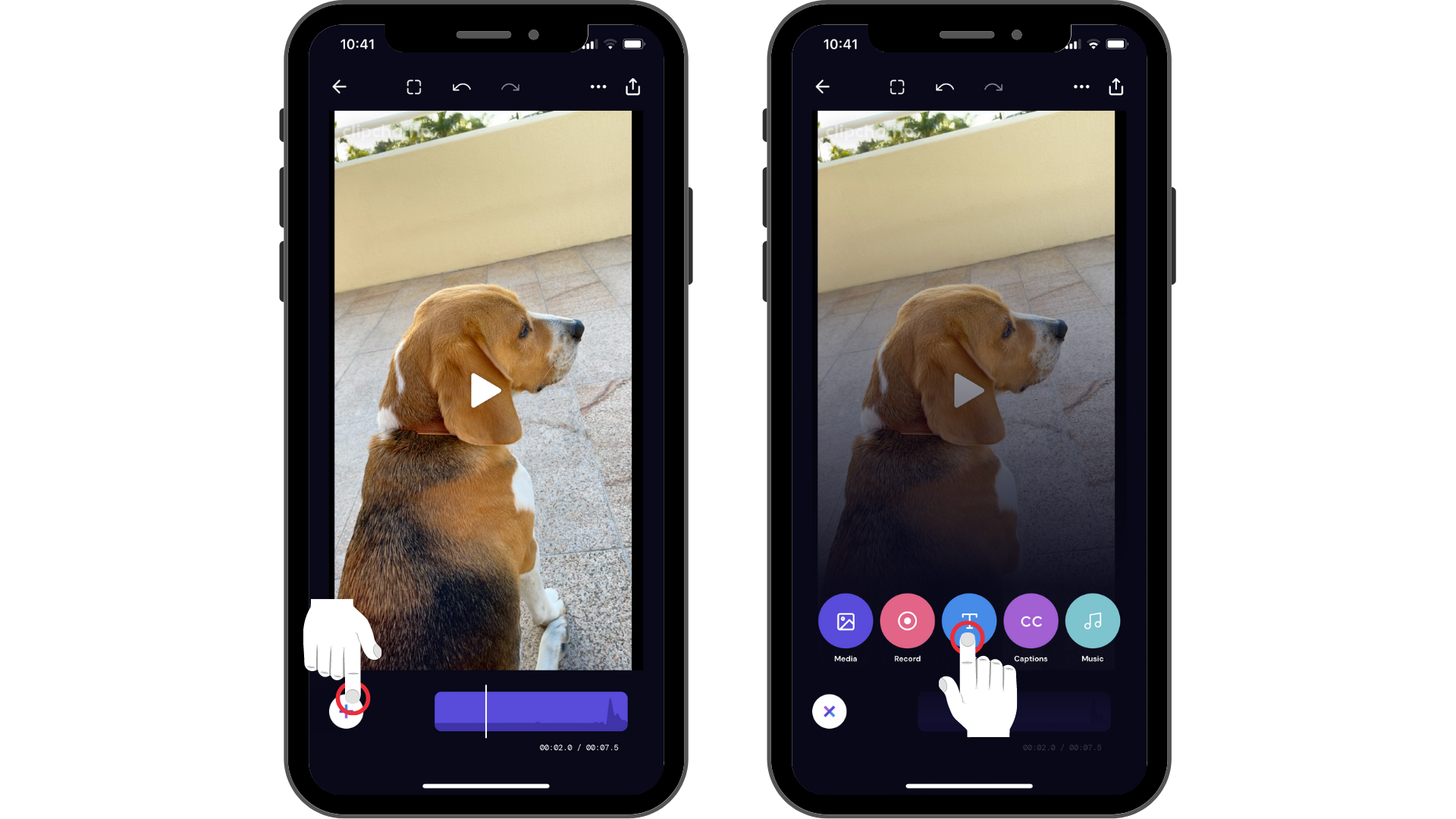
Trin 2. Skriv den ønskede tekst.
Tekstindstillinger vises under en aktiv blinkende forbandelse. Brug smartphonetastaturet til at skrive den ønskede tekst.
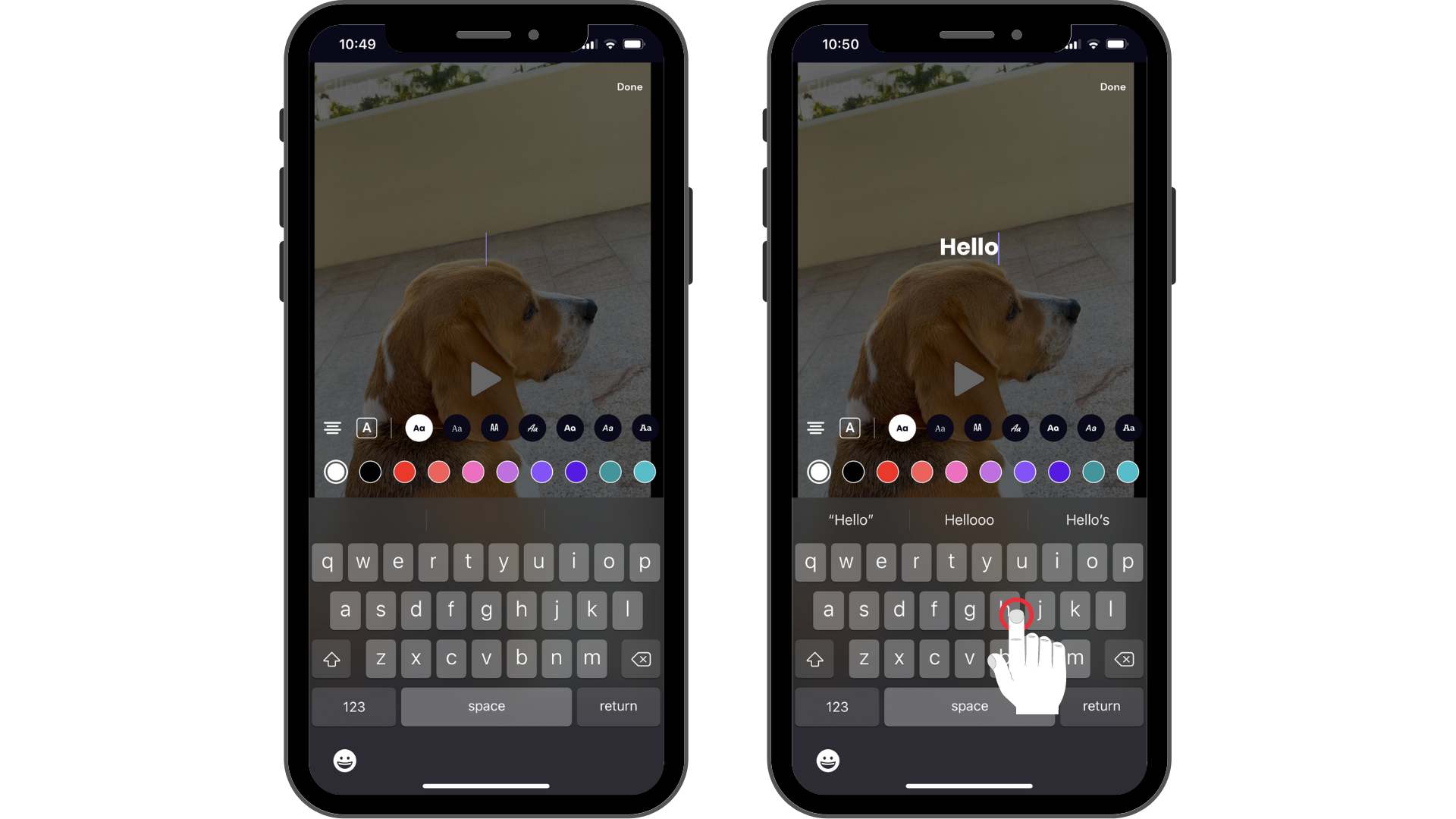
Trin 3. Tryk på en skrifttype, der passer bedst til din video.
Du kan ændre skrifttypen lige så mange gange, du vil.
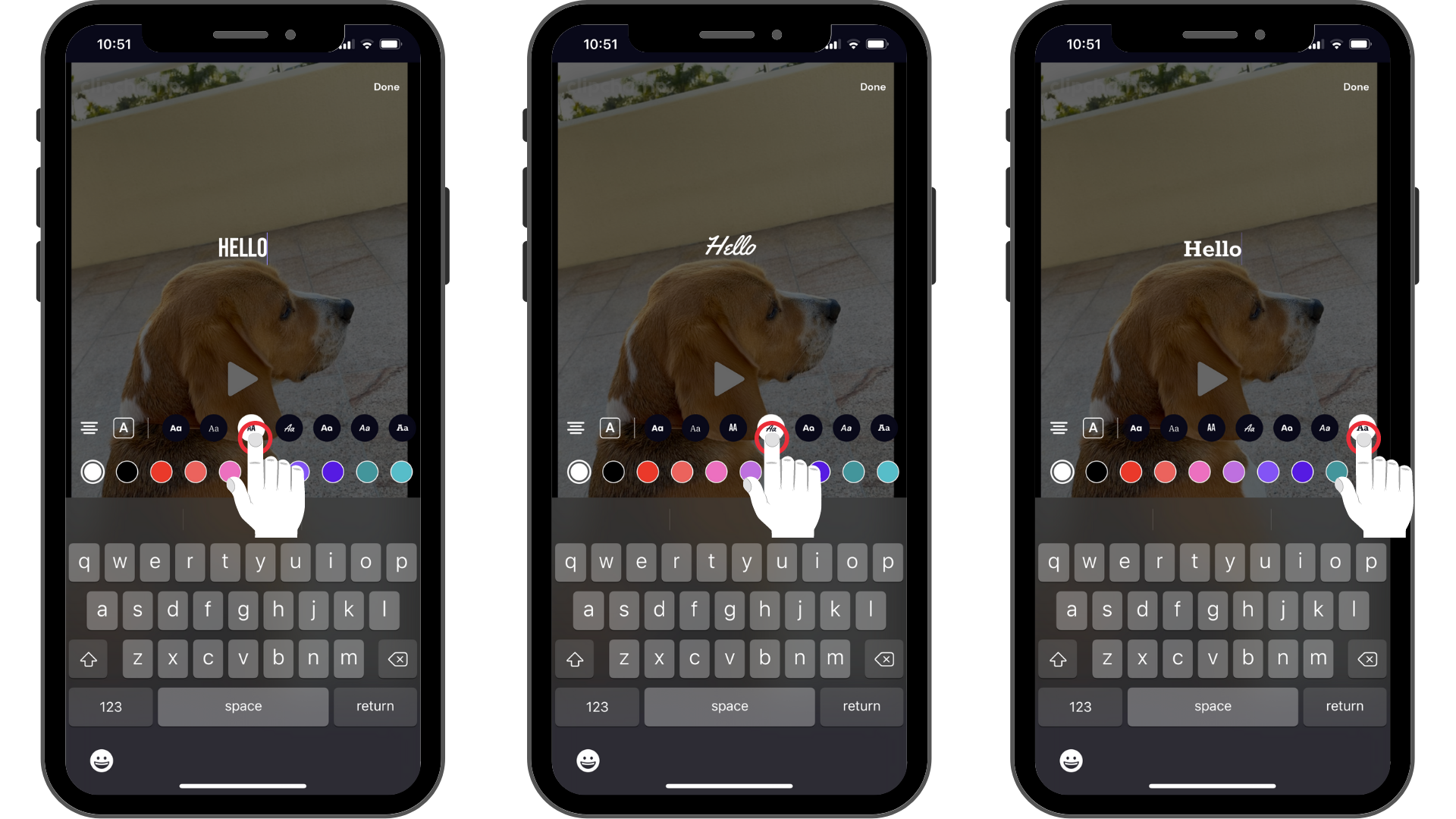
Trin 4. Tryk på indstillingen teksteffekter.
Tryk på indstillingen teksteffekter til højre for skrifttyperne (symbolet ligner et A i et felt). Der er 4 forskellige effekter at vælge mellem. Fortsæt med at trykke, indtil du finder den ønskede teksteffekt.
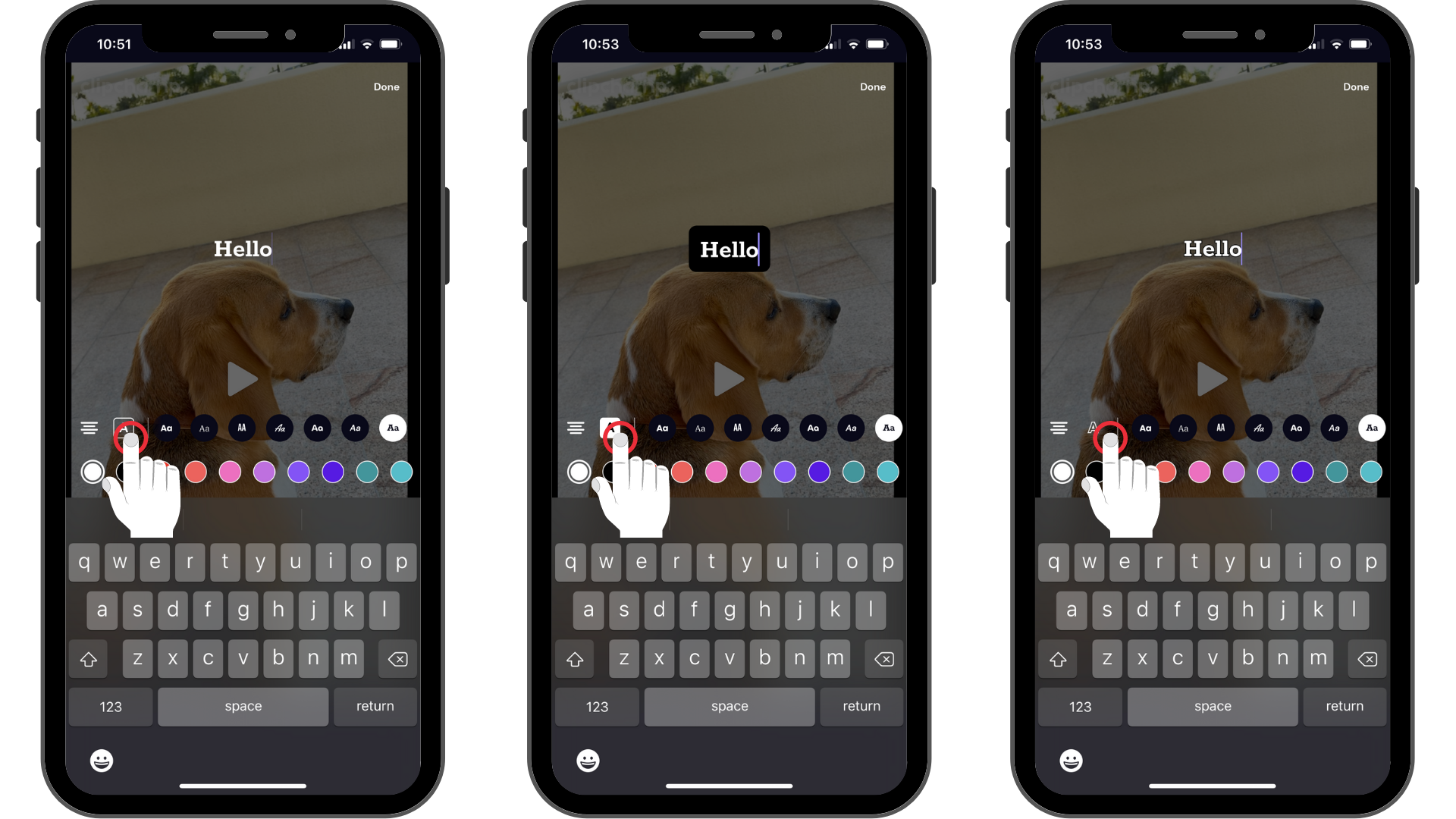
Trin 5. Ændre tekstretningen.
Centrer teksten, eller vælg venstre eller højre.
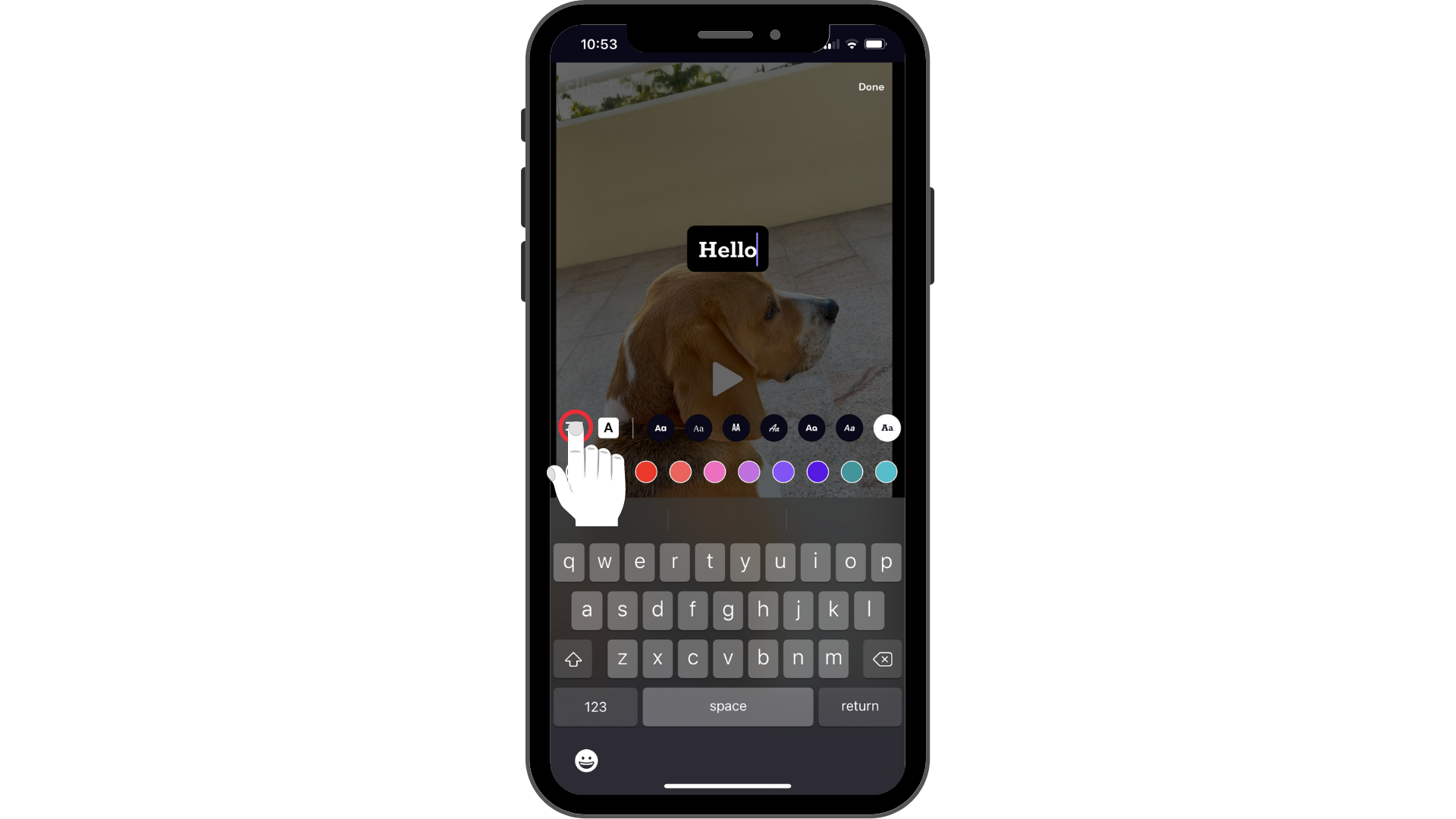
Trin 6. Skift tekstfarve.
Du kan ændre farven på teksten ved at trykke på farveindstillingerne. Rul hen over for at få flere farveindstillinger.
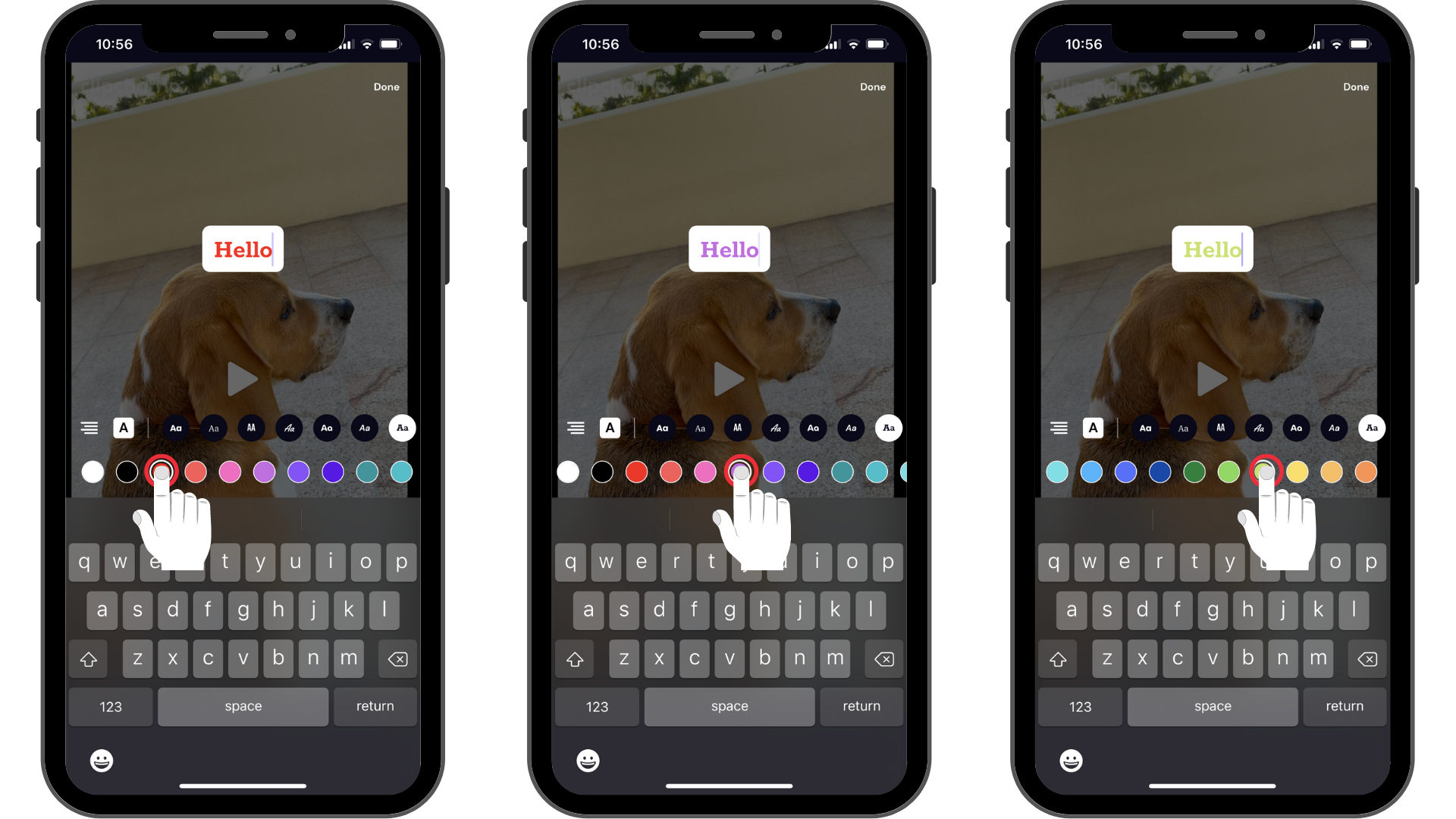
Prøv vores iOS-app.
Download den gratis Clipchamp iOS-app for at komme i gang.










